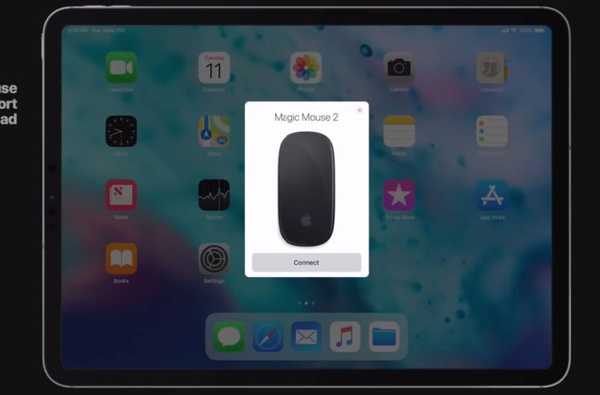iOS 13 bietet eine erweiterte Datei-App für das iPhone, mit der Sie auf externe Speichergeräte wie SD-Karten und USB-Sticks zugreifen, Dateiserver verwenden, Dateien archivieren und aus dem Archiv entfernen, iCloud-Ordner über einen Link freigeben sowie Safari- und E-Mail-Downloads verwalten können , und mehr.
iOS 13 wurde nach der Keynote des WWDC 2019 vom 3. Juni für Entwicklertests freigegeben.
iOS 13: Neue Funktionen in Files für iPhone
Hier ist ein kurzer Überblick darüber, was Ihnen an der aktualisierten Datei-App auf dem iPhone gefällt.
Schnelle Suche mit praktischen Token
Die grundlegende Suchfunktion in "Dateien" wurde in iOS 13 erheblich verbessert. Sobald Sie mit der Eingabe in das Suchfeld beginnen, werden sofort nützliche Vorschläge angezeigt. Tatsächlich handelt es sich hierbei um kontextbezogene Vorschläge, die mithilfe der Siri-Intelligenz weiterhelfen. Wenn Sie die Suche in der Foto-App verwendet haben, werden Sie sich wie zu Hause fühlen. Tippen Sie einfach auf einen vorgeschlagenen Begriff (oder ein Such-Token, während diese Dinge aufgerufen werden), um ihn dem Suchfeld hinzuzufügen und Ihre Suche einzugrenzen. Fahren Sie dann mit der Eingabe fort, um weitere Token hinzuzufügen. Die Suchergebnisse werden während der Eingabe live aufgelistet.

Die Suche in der Datei-App ist jetzt fast so gut wie die des Mac.
Möglicherweise werden Suchtoken wie "Letzte Woche" und "Größe" sowie Tokens angezeigt, die auf den gesuchten Elementen basieren, z. B. "Haustiere" oder "Lebensmittel". Wenn Sie beispielsweise auf ein Symbol für Bilder und Letzte Woche tippen, wird eine Liste der Bilder angezeigt, die letzte Woche erstellt oder geändert wurden. Sie können auch nach Dateitypen (MP3, jpeg, PDF usw.), Erstellungsdaten (Letzte Woche, Gestern, Letztes Jahr, Juni), Speicherorten und dergleichen suchen.
Sie können eine Vorschau eines Elements in Ihren Suchergebnissen mit der Schnellübersicht anzeigen, sofern auf dem Gerät eine App installiert ist, mit der Sie diesen Dateityp öffnen oder einen beliebigen Eintrag in der Liste lang antippen können, um ein neues Kontextmenü mit nützlichen Optionen wie Kopieren aufzurufen , Markieren, Anheften und mehr.
Lokaler Speicher für Ihre Gerätedateien
Die App "Dateien" unter iOS 12 enthält einen Speicherort mit dem Titel "Auf meinem iPhone", mit dem Sie jedoch nicht viel anfangen können. Dies ist lediglich eine schreibgeschützte Ansicht der privaten app-spezifischen Ordner für einige der von Ihnen installierten Apps. Dies ist also der Ort, an dem möglicherweise lokale Ordner für Apps wie Pixelmator, DJAY Pro, FiLMic Pro, GarageBand, Slack und andere angezeigt werden.
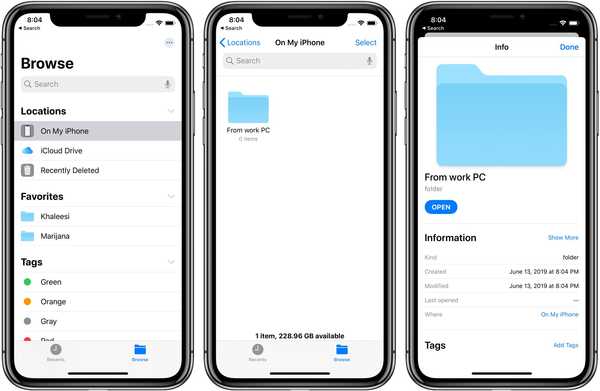
Der Speicherort "On My iPhone" verwandelt Ihr iOS-Gerät jetzt in ein tragbares Laufwerk.
Mit den Dateien von iOS 13 können Sie Ordner auf dem lokalen Laufwerk erstellen, um Ihre Lieblingsdateien dort zu speichern. Wenn Sie kein Cloud-Speicherkonto wie Dropbox haben, können Sie mit der Datei-App in iOS 13 Ihr iPhone oder iPad als tragbares Laufwerk zum Übertragen von Dateien verwenden, ohne dass zusätzliche Apps erforderlich sind.
Und da Safari jetzt einen integrierten Download-Manager enthält, mit dem Sie jede Art von Datei aus dem Internet herunterladen können, finden Sie in der Datei-App einen neuen Download-Ordner, in dem alle Ihre Web-Downloads und E-Mail-Anhänge automatisch heruntergeladen und gespeichert werden.
ZIP / UNZIP
Mit der App "Dateien" in iOS 13 können Sie Archive entpacken und Speicherplatz sparen, indem Sie eine Reihe von Dateien komprimieren. Jetzt können Sie Dateien auf Ihrem iPhone komprimieren und ZIP-Dateien öffnen, ohne eine Drittanbieter-App zu benötigen. Tippen und halten Sie einfach eine Datei oder einen Ordner, um das Kontextmenü aufzurufen, und wählen Sie dann Komprimieren, um ein ZIP-Archiv zu erstellen.
Um eines zu entpacken, wählen Sie im Menü die Option Dekomprimieren.
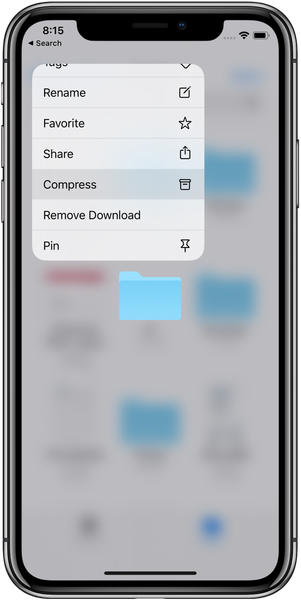
Dateien unterstützen jetzt ZIP und UNZIP.
Dateien komprimieren wie ein Boss, es werden keinerlei zusätzliche Apps benötigt.
Tastatürkürzel
Die App "Dateien" verfügt über Tastaturkürzel. Wenn Sie also eine externe Tastatur mit Ihrem iPhone verwenden (oder Ihr iPad über eine Tastaturabdeckung verfügt), können Sie Ihre Dateien wie ein Chef (fast wie der Finder auf einem Mac) mit mehr navigieren über 30 neue zeitsparende Produktivitätsverknüpfungen.
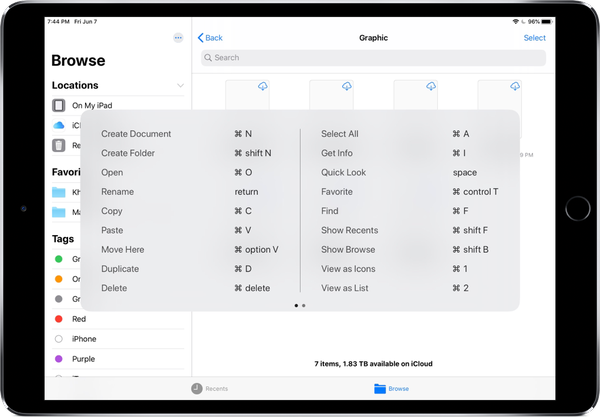
Die Datei-App verfügt jetzt über viele der gleichen Tastaturkürzel wie der Finder auf Ihrem Mac.
Um Tastaturkürzel in einer beliebigen App anzuzeigen, halten Sie die Befehlstaste auf der Hardwaretastatur gedrückt. Wenn Sie im Finder Ihres Mac Tastaturkürzel verwenden, um die Arbeit zu beschleunigen, werden Sie sich wie zu Hause fühlen. Es gibt zum Beispiel die bekannte Tastenkombination Umschalt-Befehl-N, um einen neuen Ordner zu erstellen. Sie können auch Befehlstaste-I (Info abrufen) drücken, um die Metadaten, die Größe und mehr einer Datei anzuzeigen.
Externe Laufwerke
Vor iOS 13 arbeitete die App "Dateien" nur mit Cloud-Dateien.
iOS 13 hebt diese Einschränkung auf, sodass Sie jetzt auch auf Dateien auf externen Laufwerken zugreifen können. Während für die Übertragung von Fotos von einer DSLR zuvor die Foto-App erforderlich war, können Sie diese Kamera oder Speicherkarte jetzt einfach in Ihr Gerät einstecken, die Datei-App öffnen und das Laufwerk im Seitenmenü auswählen, wie Sie es im Finder auf Ihrem Mac tun würden.
Sie können Dateien auf einem externen Speicher anzeigen, eine Vorschau mit der Schnellübersicht anzeigen, ein oder mehrere Elemente in die Datei-App kopieren und vieles mehr.

Noch besser ist, dass ein externes Speichergerät, das von der App "Dateien" angezeigt wird, jetzt eine legitime Quelle ist, wenn etwas in eine dokumentbasierte App wie Keynote importiert wird, was uns viel Zeit spart.
Viele Workflows für unterwegs sind produktiver, da die Benutzer beispielsweise DSLR-Bilder direkt in die kommende Version von Photoshop für iOS importieren oder ihr Filmmaterial von einer Videokamera direkt in iMovie übertragen können.
SMB-Dateiserver
Mit der App "Dateien" unter iOS 13 ist es ein Kinderspiel, sofort eine Verbindung zu einem Dateiserver im Büro oder einem Heim-PC herzustellen. Dabei wird das allgegenwärtige SMB-Protokoll verwendet. SMB (Message Block) ist ein zwischengeschaltetes Protokoll, das hauptsächlich dazu verwendet wird, über einen authentifizierten prozessübergreifenden Kommunikationsmechanismus einen gemeinsamen Zugriff auf Dateien und Geräte zwischen den Knoten eines Netzwerks bereitzustellen.
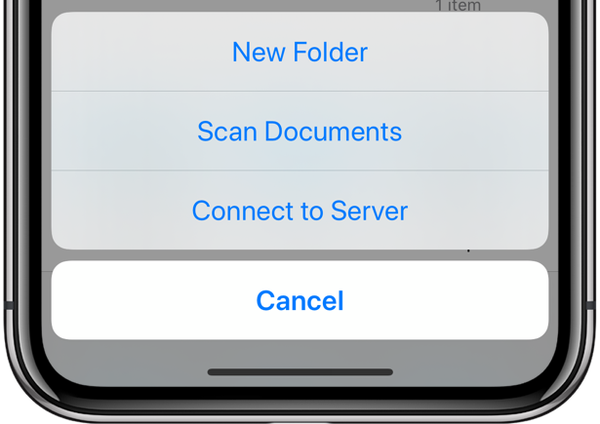
Sie können jetzt eine Verbindung zu Servern herstellen und Dokumente in Dateien scannen.
iCloud-Ordnerfreigabe
Sie können bereits eine auf Ihrem iCloud Drive gespeicherte Datei mit einem Link teilen, ohne den Posteingang einer anderen Person mit einem Multi-Megabyte-Nachrichtenanhang füllen zu müssen. In iOS 13 können Sie endlich einen ganzen iCloud-Ordner mit einem Schnelllink freigeben. Tippen und halten Sie einfach einen Ordner, um das Kontextmenü aufzurufen, und wählen Sie dann ein Symbol, das der Silhouette einer Person ähnelt.

Wenn Sie jetzt eine Reihe von Dateien wie die Dokumente eines Projekts freigeben möchten, legen Sie sie einfach alle in einen iCloud-Ordner, der sofort für andere freigegeben werden kann, indem Sie ihnen einen Link senden. Sie können auf einen Link klicken, um den Ordner in der Datei-App zu öffnen. Wenn sie keine Apple-Geräte haben, können sie die URL in ihrem bevorzugten Browser auf einem Mac oder Windows-PC öffnen und über die Weboberfläche mit dem freigegebenen Ordner interagieren, Inhalte hochladen / herunterladen und vieles mehr.
iOS 13: Datei-App-Änderungsprotokoll
Hier ist alles neu für die Datei-App in iOS 13.
- Reichhaltige Metadaten: Mit umfangreichen Metadaten können Sie die Details für jede Datei beim Durchsuchen anzeigen.
- Externe Speicherunterstützung: Greifen Sie auf Dateien auf einem USB-Laufwerk, einer SD-Karte oder einer Festplatte zu.
- Lokale Speicherunterstützung: Erstellen Sie Ordner auf dem lokalen Laufwerk und fügen Sie Ihre Lieblingsdateien hinzu.
- Zip und entpacken: Wählen Sie Dateien aus und komprimieren Sie sie, um sie per E-Mail weiterzugeben. Tippen Sie auf eine Zip-Datei, um sie in einen Ordner zu erweitern und auf die Dateien zuzugreifen.
- Dateiserver: Stellen Sie eine Verbindung zu einem Dateiserver im Büro oder einem Heim-PC mithilfe von SMB aus Dateien her.
- Tastatürkürzel: Zahlreiche neue Tastaturkürzel beschleunigen das Navigieren in Dateien.
- Suchvorschläge: Suchvorschläge machen es einfach zu finden, wonach Sie suchen. Tippen Sie einfach auf den Vorschlag, um Ihre Ergebnisse schnell zu filtern.
- Dokumentenscanner: Erstellen Sie eine digitale Kopie der physischen Dokumente und legen Sie sie direkt an dem Ort ab, an dem Sie sie speichern möchten.
- Ordner "Downloads": Ein neuer Download-Ordner bietet Ihnen einen zentralen Ort für den Zugriff auf Ihre Web-Downloads und -Anhänge von Safari und Mail.
- iCloud Drive Ordnerfreigabe: Geben Sie Ordner in iCloud Drive für Freunde, Familienmitglieder und Kollegen frei. Sie können ihnen sogar Zugriff gewähren, um ihre eigenen Dateien hinzuzufügen.
Wir haben auch eine iPad-spezifische Übersicht über die Datei-App, die für Sie von Interesse sein könnte.
Dateien: Nur für iPad
Für einige der neuen Funktionen in der App "Dateien" ist ein iPad mit iPadOS erforderlich. Eine neue Spaltenansicht ist beispielsweise eine reine iPad-Angelegenheit, ebenso wie die neue Funktion für Schnellaktionen, da von keiner anderen Ansicht außer der Spaltenansicht aus auf sie zugegriffen werden kann.
Spaltenansicht zum einfacheren Durchsuchen
Zusätzlich zu den vorhandenen Symbol- und Listenansichten in der App "Dateien" bietet iOS 13 eine neue Spaltenansicht, mit der Sie Ihre Dateien auf einer Vorschauseite bequem durchsuchen, die vollständigen Metadaten anzeigen und auf die brandneuen Schnellaktionen zugreifen können (Drehen, Markup und so weiter) und mehr.
Seltsamerweise können Suchergebnisse in der Spaltenansicht nicht durchsucht werden.
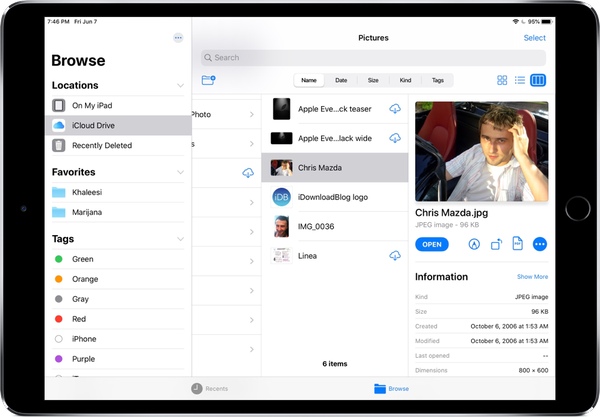
Alle Metadaten zu einer bestimmten Datei werden jetzt in der neuen Spaltenansicht der Datei-App aufgelistet.
Schnelle Aktionen, um produktiv zu bleiben
Quick Actions debütierte letztes Jahr in macOS Mojave. Diese Verknüpfungen sind auf der Finder-Vorschauseite, im Menü Dienste oder in der Touch-Leiste verfügbar und ermöglichen Ihnen die Durchführung grundlegender Dateimanipulationen, ohne eine App zu verwenden, z. B. zum Skalieren oder Drehen von Bildern. Mit iOS 13 sind Schnellaktionen jetzt in der neuen Spaltenansicht der aktualisierten Datei-App verfügbar. Markieren Sie einfach eine Datei und Sie sehen die verfügbaren Schnellaktionen, die auf dem Dateityp und dessen Inhalt basieren. Wenn Sie mehrere Bilder auswählen, wird möglicherweise eine Schnellaktion zum Erstellen von PDF-Dateien angezeigt. Wenn Sie ein Dokument auswählen, wird eine Markup-Option angezeigt.
iOS 13 Kompatibilität und Verfügbarkeit
iOS 13 ist mit den folgenden Apple-Smartphonemodellen kompatibel:
- iPhone XS
- iPhone XS max
- iPhone XR
- iPhone X
- iPhone 8
- iPhone 8 Plus
- iPhone 7
- iPhone 7 Plus
- iPhone 6s
- iPhone 6s Plus
- iPhone SE
- iPod touch (7. Generation)
Sehen Sie sich unsere Videoübersicht der neuen iPad-Updates an, die unten eingebettet sind.
Abonniere iDownloadBlog auf YouTube
Weitere Informationen finden Sie in der Pressemitteilung von Apple oder unter apple.com/ios/ios-13-preview/features.
Du nimmst
Was ist Ihre Lieblings-App-Funktion für Dateien in iOS 13??
Lassen Sie es uns wissen, indem Sie unten einen Kommentar hinterlassen.